بصرف النظر عن شاشة Start الجديدة وتغييرات واجهة المستخدم ، يتضمن Windows 8 أيضًا بعض الميزات القوية والمفيدة تحت الغطاء. يعد سجل الملفات و Hyper-V وبدء التشغيل السريع (التمهيد المختلط) و Refresh PC و Reset PC من أفضل ميزات Windows 8.
تعد ميزة تحديث جهاز الكمبيوتر مفيدة للغاية لحل المشاكل المختلفة المتعلقة بنظام التشغيل Windows وإصلاحها دون فقد الملفات والتطبيقات الشخصية. يمكن للمرء تشغيل جهاز الكمبيوتر Refresh من إعدادات الكمبيوتر. ولكن ماذا لو فشل جهاز الكمبيوتر في التمهيد ولم يكن لديك وسائط تثبيت Windows 8 أو Windows 8.1 معك؟ تتيح لك ميزة جديدة في Windows 8 / 8.1 إنشاء محرك استرداد حتى تتمكن من الوصول إلى أدوات استكشاف الأخطاء وإصلاحها وإصلاح المشكلات دون التشغيل في Windows.
عندما تقوم بالتمهيد باستخدام قرص الاسترداد ، سيكون لديك خيارات لتحديث جهاز الكمبيوتر الخاص بك ، وإعادة ضبط جهاز الكمبيوتر الخاص بك ، واستعادة جهاز الكمبيوتر الخاص بك باستخدام نقطة استعادة نظام تم إنشاؤها مسبقًا ، واستعادة نظام التشغيل Windows باستخدام ملف صورة نظام محدد ، وإصلاح مشكلات بدء التشغيل تلقائيًا باستخدام خيار الإصلاح التلقائي . بالإضافة إلى ذلك ، يمكن للمرء أيضًا إجراء العمليات المتقدمة لاستكشاف الأخطاء وإصلاحها باستخدام موجه الأوامر.
إنشاء محرك أقراص USB الاسترداد في ويندوز 8 / 8.1
الخطوة 1: قم بتوصيل محرك أقراص USB بجهاز الكمبيوتر الخاص بك وعمل نسخة احتياطية لجميع البيانات قبل المتابعة إلى الخطوة التالية حيث سيتم مسح محرك الأقراص أثناء العملية.
الخطوة 2: التبديل إلى وضع سطح المكتب. اضغط على مفاتيح Windows + R لبدء تشغيل مربع الحوار Run. في مربع الحوار control.exe ، ثم اضغط على مفتاح الإدخال لتشغيل لوحة التحكم.

الخطوة 3: هنا ، قم بتغيير العرض إلى " الرموز الصغيرة" لعرض جميع الأدوات والخيارات. انقر على الاسترداد لبدء نافذة الاسترداد.
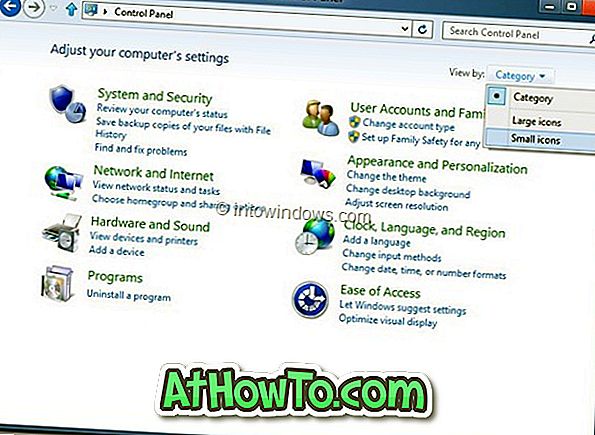
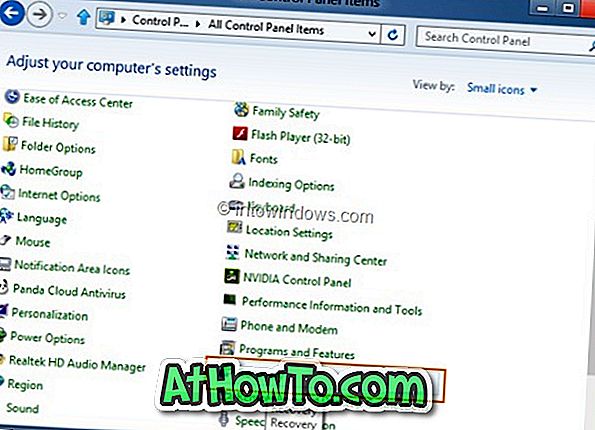
الخطوة 4: بعد ذلك ، انقر فوق خيار إنشاء محرك استرداد . انقر فوق نعم لمطالبة "التحكم في حساب المستخدم" لتشغيل "إنشاء معالج استرداد محرك". إذا طُلب منك إدخال كلمة مرور المسؤول ، يرجى القيام بذلك.
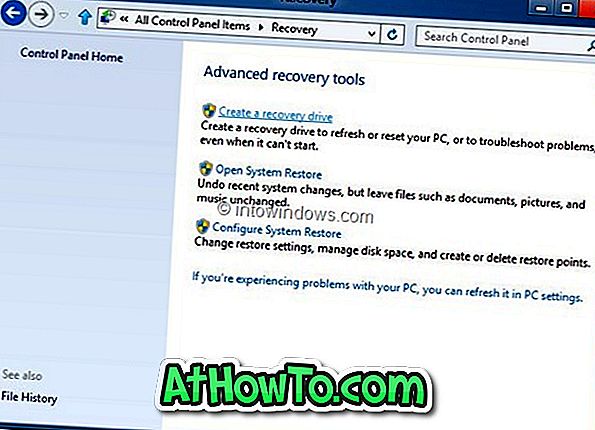
الخطوة 5: انقر فوق زر "التالي" ، سيقوم المعالج بفحص جهاز الكمبيوتر الخاص بك بحثًا عن جميع محركات أقراص USB المتصلة.
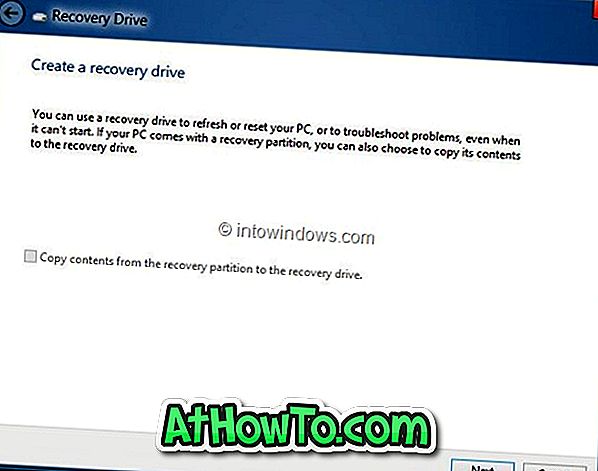
الخطوة 6: في الشاشة التالية ، حدد محرك أقراص USB الذي ترغب في استخدامه كمحرك استرداد ، ثم انقر فوق الزر "التالي" ، ثم انقر فوق الزر "إنشاء" أخيرًا. سيقوم Windows بنقل الملفات المطلوبة على محرك الأقراص ويجب أن يكون محرك الاسترداد جاهزًا خلال بضع دقائق. حظا سعيدا!
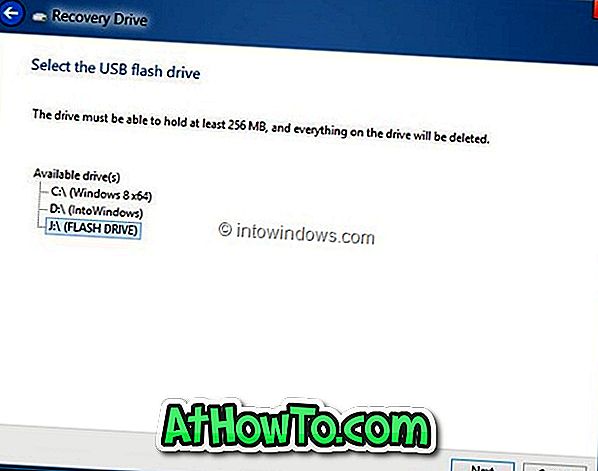
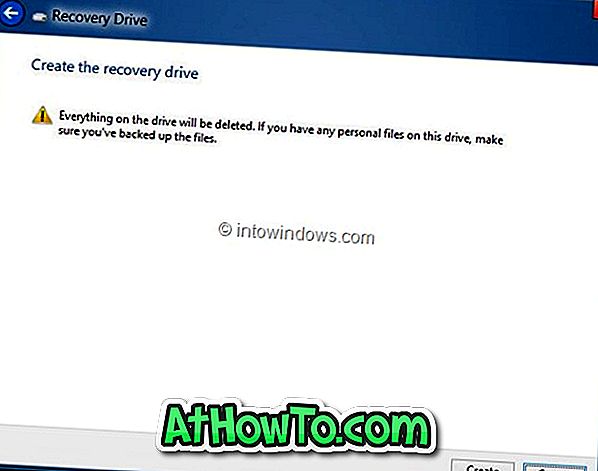
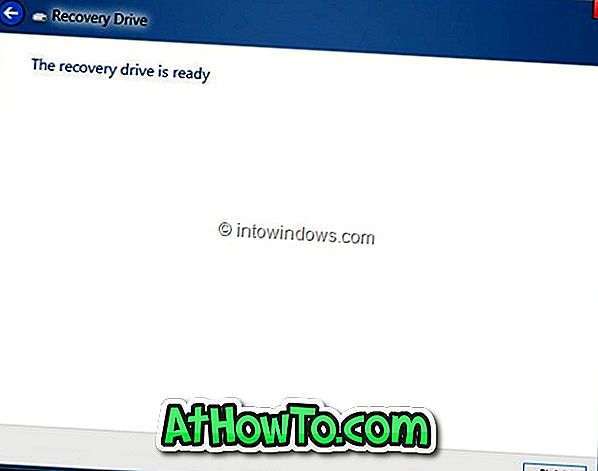
للتمهيد من محرك الاسترداد ، تحتاج إلى تمكين تمهيد USB في BIOS. يرجى ملاحظة أنه لا يمكن استخدام محرك الاسترداد لتثبيت Windows 8.
قد ترغب أيضًا في معرفة كيفية إعادة تعيين أو تحديث Windows 8 بدون وسائط التثبيت.














